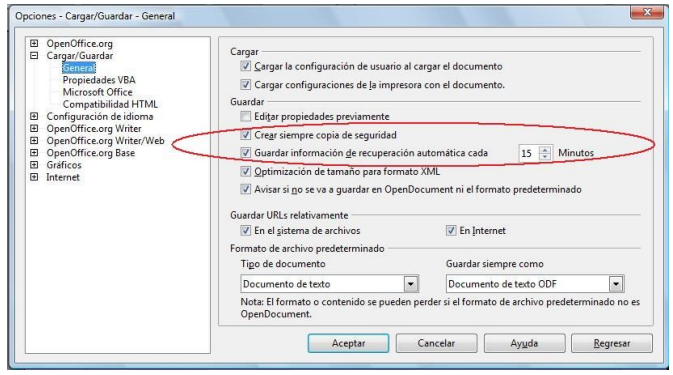Writer (en preparación)
Requisitos de finalización
2. PROCESADOR DE TEXTO
Un procesador de texto es una aplicación informática destinada a la creación o modificación de documentos escritos por medio de una computadora.
Ejercicio: Abra el procesador de texto Writer, observe la interfaz gráfica. ¿Existen diferencias con respecto al editor de texto?
Funciones
Los procesadores de textos brindan una amplia gama de funcionalidades, ya sean tipográficas, idiomáticas u organizativas, con algunas variantes según el programa de que se disponga.
Como regla general, todos pueden trabajar con distintos tipos y tamaños de letra, formato de párrafo y efectos artísticos; además de brindar la posibilidad de intercalar o superponer imágenes u otros objetos gráficos dentro del texto
¿Cuándo utilizar un editor o un procesador?
Si el texto escrito en la computadora es solamente informativo se recomienda utilizar un editor de texto, si por el contrario tenemos que guardar el texto bien presentado, por ejemplo, para enviárselo a otra persona, hay que recurrir a un procesador de textos.
Aunque ambas aplicaciones parezcan muy parecidas, en realidad no lo son, y cada una tiene una finalidad concreta.
Actividades:
1. Los documentos guardados por un editor ocupan más o menos espacio que los guardados por un procesador? Justifique.
2. ¿Cuál es la extensión de un documento guardado en Writer?
3. Identifique en la ventana de Writer lo siguiente:- Barra de Tìtulo
- Barra de Menú Principal
- Barra de Formato
- Barra de Herramientas Estándar
- Tabulador
- Regla horizontal y vertical
- Barra de Estado
- Zona de Trabajo
4. Desplegar cada Menú para ir familiarizándose con las herramientas del Writer.
5. Crear un documento Nuevo en blanco. Observar el nombre del documento.
6. Guardar el documento con el nombre Actividad1.
7. Es posible guardar en un formato distinto, eligiendo el mismo con Archivo, Guardar Como y elegir la extensión deseada.
Una vez guardado el documento se comenzará a a trabajar en el mismo.
ATENCION 1:
Conviene controlar la opción que posee el programa de crear una copia de seguridad del documento y para poder recuperar el documento en caso de algún fallo en: Barra de menús / Herramientas /Opciones.. /Cargar-Guardar/General / Crear siempre copia de seguridad y en Guardar información de recuperación automática cada 15 Minutos.